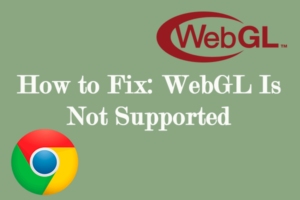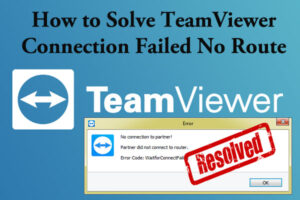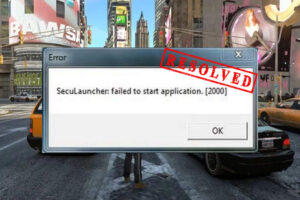Resumen :
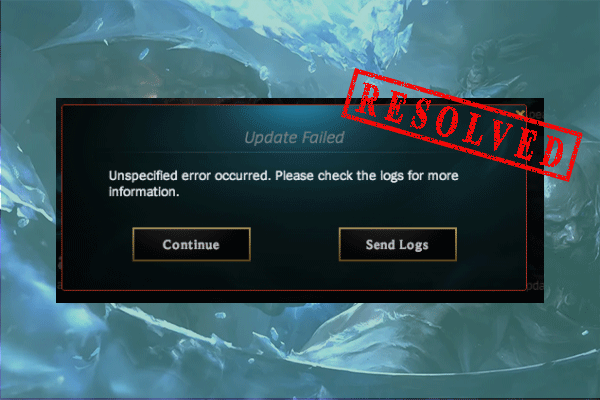
Al actualizar a la versión 4.16 o actualizar LoL, una gran cantidad de jugadores reciben el mensaje «Ha ocurrido un error no especificado. Consulte los registros para obtener más información.«Mensaje de error. ¿Qué causa el error League Unspecified? ¿Cómo solucionarlo? Exploremos estos problemas con MiniTool.
League of Legends es un videojuego múltiple muy popular para usuarios de Windows. Sin embargo, este juego también recibe muchos comentarios negativos debido a varios errores, como League of Legends no se puede conectar al juego, LoL high ping, League of Legends no se actualiza y el que se discutió aquí.
Método 1. Eliminar la carpeta LoL_air_client
Después de analizar numerosos informes de usuarios en foros y comunidades, hemos descubierto que el error LoL Unspecified se puede resolver eliminando la carpeta lol_air_client en el parche. Intentemos.
Etapa 1. apurarse Win + E llaves para abrir el Explorador de archivos, luego ve a C: Riot Games League of Legends RADS proyectos lol_air_client localización. Para encontrar la carpeta LoL_air_client, aquí debe reemplazar la ruta con la ubicación real del directorio de League of Legends.
2do paso. Haga clic derecho en LoL_air_client carpeta y seleccione Borrar. Luego, puede solucionarlo nuevamente y ver si desaparece el error de League Unspecified.
Método 2. Ejecute los juegos a través de una VPN
Es posible que aparezca el mensaje «Se ha producido un error de League of Legends no especificado» si el juego no puede conectarse correctamente a sus servidores. Para resolver el problema, puede intentar cambiar a una conexión VPN. La mayoría de los servicios de VPN tienen una amplia gama de servidores que pueden ayudarte a actualizar el juego.
Para hacer esto, puede hacer clic en el La red en la parte inferior, luego seleccione la VPN que desea usar, luego haga clic en el Enlazar botón. Si no hay una VPN en su computadora, puede agregar una leyendo este artículo «Cómo configurar una VPN en una PC con Windows 10».
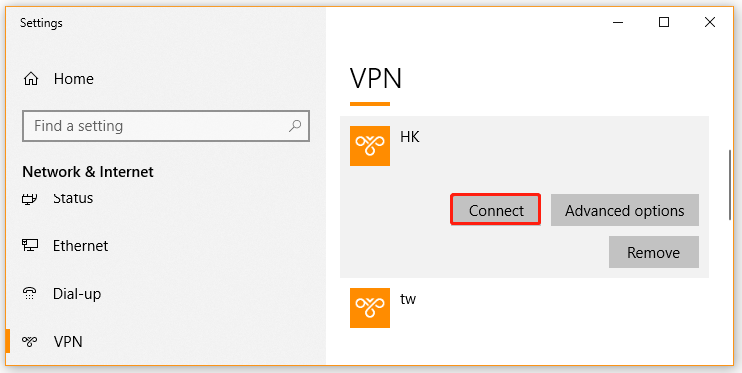
Método 3. Reinstale el juego en otra unidad
Algunos usuarios han informado que los «Registros de verificación de errores de liga no especificados» se pueden solucionar simplemente reinstalando el juego. Si tienes varios discos duros, puedes intentar reinstalarlos en otro disco. Para esto:
Etapa 1. apurarse Win + R llaves para abrir el Clase, luego escriba appwiz.cpl en la caja y golpea Entrar.
2do paso. Botón derecho del ratón League of Legends entre los programas enumerados y seleccione Desinstalar.
Paso 3. Haga clic en sí para confirmar esta operación y siga las instrucciones en pantalla para completar la desinstalación
Paso 4. Descargue League of Legends de su sitio web oficial e instálelo en una unidad diferente al elegir la ruta de instalación.
Una vez reinstalado, puedes reiniciar el juego y ver si desaparece el error de League Unspecified.
Método 4. Ejecuta manualmente el parche del juego
La actualización automática de League of Legends puede llevarte un tiempo. Si recibe el mensaje «Se ha producido un error de LoL no especificado» mientras actualiza el juego a través de Actualizaciones automáticas, puede parchear el juego manualmente. Aquí tienes una guía rápida.
Etapa 1. Abierto Explorador de archivos presionando el Win + E llaves.
2do paso. Para encontrar el parche, puede acceder al C: Riot Games League of Legends RADS proyectos lolpatcher releases deploy camino.
Paso 3. Haga doble clic en el LoLPatcher.exe presentar en Desplegar carpeta para ejecutar el parche manualmente.
Ahora puedes intentar actualizar el juego y comprobar si se ha producido un error no especificado. Consulte los registros para obtener más información »El mensaje persiste.
Método 5. Autoriza el juego a través de tu programa antivirus
Los programas antivirus se utilizan para proteger su sistema de malware o ataques de virus. Sin embargo, a veces pueden evitar que tu juego acceda a su servidor o marcar ciertos componentes como amenazas. Para evitar el error no especificado de League of Legends, puede autorizar el juego a través de su software de seguridad.
Etapa 1. Pegar cortafuegos en el cuadro de búsqueda, luego seleccione el Firewall de Windows Defender en el menú contextual.
2do paso. Haga clic en Permitir una aplicación o función a través del Firewall de Windows Defender en el panel izquierdo.
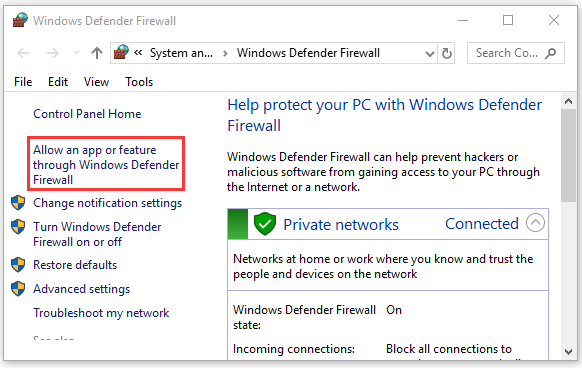
Paso 3. Marque la casilla para lol.launcher.exe en la lista de programas, luego marque la casilla para ambos Privado y Público red y haga clic en Correcto para guardar el cambio.